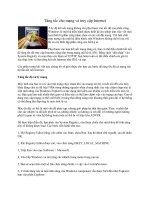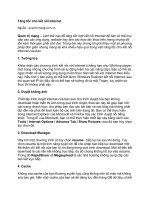Dọn dẹp Windows Registry và tăng tốc cho PC
Bạn đang xem bản rút gọn của tài liệu. Xem và tải ngay bản đầy đủ của tài liệu tại đây (710.97 KB, 12 trang )
Dọn dẹp Windows Registry và tăng tốc cho PC
Ngu
ồn : quantrimang.com
Steve Bass
Quản trị mạng - Registry của Windows là một file hệ thống quan trọng giữ một
số lượng lớn các chi tiết về máy tính của bạn –chương trình được lưu ở đâu,
chương trình trợ giúp nào (được biết đến như DLL) được chia sẻ giữa các ứng
dụng khác nhau, việc liệt kê tất cả các shortcut của Start-menu, và các con trỏ
đến các chương trình sẽ được khởi ch
ạy khi bạn kích vào một biểu tượng. Tất cả
những thứ đó mới chỉ là bắt đầu.
Trên thực tế, mọi thứ bạn thực hiện trong Windows đều được ghi lại ở một địa
điểm nào đó trong Registry. Cho ví dụ, URL khi bạn mở bài này chắc chắn sẽ có
một entry. Các đường dẫn đến hàng tá ảnh và các tài liệu cuối cùng mà bạn vừa
mới mở trên đó, thêm vào
đó là các chi tiết của các chương trình mà bạn vừa cài
đặt hoặc hủy bỏ cài đặt gần đây.
Đây chính là vấn đề: Nếu mở Registry thì bạn sẽ thấy nó thật bừa bộn như một
chiếc phòng ngủ của một cậu tuổi teen. Điều này là vì Windows không dọn dẹp
một cách hiệu quả sau khi thực hiện xong các công việc hàng ngày của nó. Liên
tục tạo ra các entry mới, nhưng lại hiếm khi - thậm chí không bao giờ - remove
chúng sau khi chúng không còn cần thiết nữa.
Việc làm tồi tệ vấn đề đó là các ứ
ng dụng không có khả năng hủy bỏ cài đặt tất
cả các entry của Registry mà chúng tạo ra; thêm vào đó, các nâng cấp chương
trình và các bộ cài để lại các pointer không cần thiết trong Registry. Chính vì vậy
Registry ngày càng phình to với các entry không cần thiết, từ đó làm chậm hệ
thống của bạn.
Registry Cleaner: Ưu điểm và nhược điểm?
Câu hỏi lớn nhất là liệu một Registry cleaner sẽ tăng tốc được máy tính của bạn,
làm cho nó khởi động và chạy nhanh hơn. Điều này hoàn toàn có thể vì có nhiều
thứ phụ thuộc vào điều kiện của Registry của bạn.
Để tìm ra Registry cleaner nào theo kịp hầu hết các lỗi chính là cách an toàn, dễ
dàng nhất cho sử dụng, và (quan trọng) tạo ít rắc rối nhất, 5 trong số các bộ
Registry cleaner phổ biến nhất đã
được đưa ra để kiểm tra. Nhiều trong số đó
được các độc giả bình chọn. Trong đó có 2 sản phẩm miễn phí (Advanced
Windows Care và RegSeeker) và 3 sản phẩm thương mại (jv16 PowerTools,
Registry First Aid, RegSupreme).
Các công cụ này đã được test trên máy tính sản xuất đang được sử dụng với hệ
điều hành Windows XP SP3, trên một laptop Fujitsu Lifebook T-Series mới chạy
hệ điều hành Windows Vista và trên một laptop ThinkPad cũ. Bên cạnh đó, trình
quét Registry được chạy và được sửa modul của mỗ
i ứng dụng, hệ thống cũng
được khởi động lại và xem xét các vấn đề xảy ra. Sau mỗi lần test, hệ thống
được khôi về trạng thái ban đầu của cuộc thử nghiệm bằng Acronis TrueImage.
10 quy tắc hàng hàng đầu cho Registry
Tình trạng lộn xộn của Registry – và việc thực hiện không đúng quy cách – có
thể phá hủy Windows, làm cho máy tính của bạn bị hỏng và gây ra đau buồn đối
với bạn. Đây là 10 mẹ
o của tôi để giữ hệ thống của bạn tồn tại –làm cho bạn đỡ
phải lo âu buồn phiền.
1. Sự bảo vệ tốt nhất tránh những phức tạp của Registry hoặc bất cứ thảm họa
máy tính nào là cần phải có một backup hiện hữu.
2. Trong hầu hết các chương trình được thực hiện thông qua các wizard, điều
này có thể dễ dàng hơn vì bạn chỉ cần kích vào nút Next. Tuy nhiên trong một số
trường hợp với một số Registry cleaner bạn cũng cần thận trọng và đọc xem bất
c
ứ thứ gì mà cộng cụ này đang thực hiện.
3. Trước khi mở Registry cleaner, hãy sử dụng ERUNT (Emergency Recovery
Utility NT) để backup Registry.
4. Khi bắt đầu thực hiện quét, bạn hãy tắt tất cả các ứng dụng đang hoạt động;
nếu có thể, cả các công cụ đang chạy trong khay hệ thống của bạn. Chúng ta
nên thực hiện như vậy là vì, khi các ứng dụng làm việc, nó sẽ liên tục làm thay
đổi Registry, khi đó Registry cleaner sẽ bị các thành ph
ần khác gây rối.
5. Sau khi quét, chương trình sẽ cho phép bạn remove – hoặc trong một số
trường hợp, sửa – các lỗi của Registry. Nếu nhận được tùy chọn, bạn hãy thiết
lập Registry cleaner để cho phép nó remove các lỗi ở mức ít bừa bộn và an toàn
nhất. (Có thể thực hiện quét bằng các thiết lập tinh hơn sau đó). Bất cứ khi nào
thực hiện, đừng bao giờ chọn tùy chọn tự động, vì tùy chọn này sẽ không đảm
bảo s
ự tin cậy.
6. Việc chọn trong số lỗi để remove hoặc sửa có thể khá khó khăn đối. Chính vì
vậy bạn cần phải kiểm tra tỉ mỉ các entry được đánh dấu 'Caution', 'Extreme
Caution', hoặc một số chỉ thị rủi ro khác một cách cẩn thận. Trừ khi bạn là một
người dùng có kinh nghiệm và có thể nhận dạng một cách rõ ràng phạm vi của
entry thì khi đó hãy để riêng nó lại. Lý do ở đây là, mặc dù b
ộ cleaner có cung
cấp tùy chọn để khôi phục một entry Registry đã bị xóa nhưng việc khôi phục
vẫn có thể không khả thi nếu entry DLL mà bạn vừa xóa lại cần cho việc khởi
động hệ thống.
7. Khi đã thực hiện xong các công việc về phần mình và bộ cleaner bắt đầu
remove các entry của Registry, lúc đó bạn có thể không cần phải ngồi bên cạnh
máy tính của mình. Hãy đi đâu đó thư giãn, chẳng hạn nh
ư uống café hoặc xem
TV chẳng hạn. Điều này thực hiện nhằm các mục đích an toàn: nếu bạn ngồi
cạnh máy, có thể vô tình hay cố ý dịch chuyển chuột, xóa các shortcut trên
desktop, hay bất cứ thứ gì thì khi đó có nghĩa bạn đã tạo ra một thay đổi cho